Dopo aver visto come assemblare un computer fisso con meno di duecento euro (leggere Assemblaggio PC: Il Case), oggi vi proponiamo una soluzione ultra-low-cost. Di fatto potrete costruire il vostro micro pc con circa una quarantina di euro.
Sì avete letto proprio bene un pc vero e proprio PC, da collegare alla tv o al monitor con un sistema operativo reale, in grado di navigare su internet, gestire la posta elettronica, scrivere documenti e altre semplici funzioni.
Com’è tutto questo possibile? Tramite Raspberry PI, il lampone elettronico made nel Regno Unito, che in una piccola scheda elettronica, dalle dimensioni compatte integra: microprocessore, memoria RAM, scheda video e audio, scheda di rete LAN e wifi, connettività Bluetohh, quattro porte USB 2.0, uscita audio e un’uscita video in alta definizione (HDMI).






Il Raspberry PI – giunto alla versione 3 modello B, nel momento della recensione – è un micro pc venduto nudo e crudo. In altre parole con 40 euro vi portate solamente la scheda elettronica e nessun altro accessorio.
D’altronde la maggior parte degli accessori necessari sono facilmente reperibili in casa.
Infatti per l’alimentazione è più che sufficiente il caricabatteria da corrente dello smartphone o tablet, purché l’attacco sia microusb e non miniusb. Se si dispone di un tv HD probabilmente, il cavo HDMI si potrà ricavare staccandolo, provvisoriamente dal decoder My Sky. Analogamente la scheda microSD – poiché il Raspberry non possiede alcuna memoria interna – recuperarla o comprarla ex novo. Ultimi due accessori indispensabili sono una tastiera e un mouse USB o meglio ancora wireless (così si occupa una sola porta USB). E infine risulta fondamentale per proteggere il dispositivo un case, acquistabile separatamente. Facoltativo l’acquisto dei dissapatori per mantenere una temperatura adeguata all’interno del chasis.
Gli accessori fin qui descritti si possono recuperare in casa, acquistare singolarmente o trovarli anche nello speciale starter kit ufficiale di Raspberry (ad eccezione di tastiera e mouse).
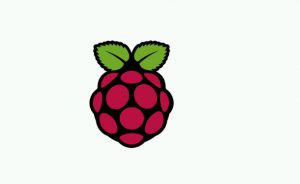
Installazione
Procurarsi una scheda microSD da almeno 8 GB, ma fortemente consigliata da 32 GB con classe di velocità 10 anziché 4. Scaricare, in base al sistema operativo presente sul proprio pc, la relativa versione di SD Formatter.
Concluso il download, installare il programma SDFormatter, inserire una scheda microSD nel lettore del computer – usando un adattatore USB o SD – e dall’interfaccia grafica del software selezionare l’unità corrispondente all’SD e formattare.
Al termine, dal sito ufficiale della community di Raspberry scaricare il file Noobs. Estrarne il contenuto e fare copia-incolla integrale del contenuto all’interno della scheda microSD. Subito dopo rimuovere la scheda microSD tramite la funzione di rimozione sicura dell’hardware.
Preliminari su Raspberry
Predisporre il Raspberry. Fornirsi di un cavo HDMI, un alimentatore da 5V e 2 A con relativo cavo micro USB, un mouse e una tastiera USB (preferibilmente wireless). Effettuati i collegamenti, inserire la scheda microsd, accendere la tv e posizionarsi sull’ingresso HDMI corrispondente al cavo HDMI del device e solo all’ultimo collegare il Raspberry alla presa elettrica.
All’avvio scegliere il sistema operativo (Raspbian) e confermarne l’installazione.
Il setup dura circa venti minuti; al termine il sistema si riavvia ed è pronto all’uso.
Raspbian, il sistema operativo
Premessa:
Al primo avvio modificare la lingua e altre impostazioni col nostro paese. Andare su Setting – Accessories – Raspberry PI Configuration. Fare clic sulla linguetta “Localisation” e per ogni voce: Locale, Timezone, Keyboard e Wifi Country fare clic sul relativo pulsante e allinearli con l’italiano/l’Italia.
Sulla barra delle applicazioni in alto sono riportati i vari menù – si accede facendo clic sull’icona del lampone rosso. Sono presenti anche alcuni collegamenti rapidi al browser, esplora risorse, terminale, Mathematica e Wolfram. Sull’estremità destra sono presenti le seguenti icone: Bluetooh, wi-fi, volume audio, percentuale di CPU usata in tempo reale, orologio e la possibilità di espellere eventuali unità usb collegate.
Nel desktop invece c’è il cestino.
La versione completa di Raspabian include una piccola suite di software essenziale. Vediamo cosa c’è dentro.
Programmazione
Una serie di utily essenziali ad ogni programmatore: BlueJ Java IDE, Geany, Greenfoot Java IDE, Mathematica, Node-RED, Pynthon-2 (IDLE), Pynthlon-3 (IDLE), Scratch, Sense HAT Emulator, Sonic PI e Wolfram.
Ufficio
Comprende solamente la suite di LibeOffice – la versione free della più popolare suite di Microsof, Office, che formata da un programma per gestire: database (Libeoffice Base), fogli di calcolo (Libeoffice Calc), disegni (Libeoffice Draw), presentazioni multimediali (Libeoffice Impress), calcoli matematici scientifici (Libeoffice Math) e videoscrittura (Libeoffice Writer).
Internet
Il menù comprende il seguente software: browser web (Chromium), client posta elettronica (Claws mail), connessione desktop da remoto (VNC Address Book e VNC Viewer). Ci sono anche due link alle risorse di Raspberry (Raspberry PI Resources e The MagPI).
Giochi
Due le applicazioni dedicati all’aspetto ludico di Raspberry: Minecraft PI e Pynthon Games.
Accessori
Sono nove gli accessori forniti col sistema operativo: compressore di file (Archiver), calcolatrice (Calculator), esplora file (File manager), gestione risorse pc (Gestione Task), terminale (LXTerminal), lettore PDF (PDF Viewer), utily per creare un immagine disco del sistema operativo (SD Card Copier), editor di testo semplice (Text editor) e un visualizzatore di immagini.
File manager
L’esplora risorse di Raspberry è identico sia a quello dei sistemi Linux che Windows, ad eccezione delle directory: pynthon_games e Templates. Le cartelle di sistema predefinite sono: Desktop, Documents, Downloads, Music, Pictures, Public e Videos.
Help
La sezione aiuto si compone di due voci, la prima consultabile off line: La guida Debian e Raspberry PI Help.
Preferenze
Si accede alle impostazioni di Raspbian che abbiamo già visto nella premessa di questo articolo. Comprende le seguenti utilità: Aggiungi/rimuovi software (Add/Remove Software), Impostazioni dello schermo (Appearance Settings), impostazioni audio (Audio Device Settings), modificare il menù principale (Main Menu Editor), Raspberry PI Configuration e Tastiera e mouse.
La voce “Run” consente di eseguire un’applicazione.
Per spegnere, riavviare o connettersi con altro account fare clic all’ultima voce “Shutdown”.
Altre applicazioni
Tutte le app fin qui descritte sono quelle più importanti. Tuttavia dal menù Raspberry – Preferenze – Main Menu Editor è possibile visualizzare le altre applicazioni. Ad esempio si può scegliere un altro browser, attivare una licenza VNC e soprattutto abilitare gli strumenti di sistema, come l’installazione degli aggiornamenti o di software aggiuntivo, ad esempio un lettore multimediale di cui Raspabian è sprovvisto.
Oltre a Raspabian esistono molti altri sistemi operativi da installare su Raspberry. Tra i più popolari sono: Ubuntu Mate (desktop), Ubuntu Server, OSMC (centro multimediale Kodi), Recallbox (console di videogiochi).

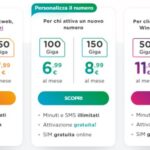
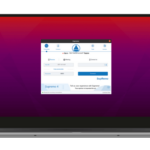


UN GRAZIE A TUTTI SPERANDO CHE I CANALI DTT SI VEDANO .
Come si riesce a capire se un tuo articolo è stato scelto ma non riconosciuto il compenso ?
Salve a tutti io sono in Italia e ho un conto banco posta ho associato al mio c/c un nuovo…
devo accettare il mifid posta x fare l isee dal sito
Dalla seconda in poi non mette il nome, ma mette il numero progressivo tra parentesi, poichè trova i link precedenti…